깨끗하고 생생한 TV 음향 경험 : 비용 효율적인 음질 업그레이드 완벽 가이드
- 가전, TV/영상, 음향가전
- 2025. 4. 14. 00:23
깨끗하고 생생한 TV 음향 경험: 비용 효율적인 음질 업그레이드 완벽 가이드
TV 시청 경험에서 우수한 음질은 영상만큼이나 중요한 요소입니다. 최신 초슬림 TV는 뛰어난 화질에 비해 내장 스피커의 한계로 인해 음질이 아쉬운 경우가 많습니다. 얇은 디자인에 맞춰 스피커 역시 얇아지고 작아지면서 풍부한 소리를 재생하는 데 제약이 생겼기 때문입니다. 그러나 다행히도 TV 음질을 획기적으로 개선할 수 있는 다양한 방법들이 존재합니다.

이 가이드에서는 복잡한 장비나 전문적인 지식 없이도 누구나 쉽게 TV 음질을 향상시킬 수 있는 실용적인 방법들을 상세하게 알아보겠습니다. TV 자체 설정 최적화부터 외부 음향 장치 연결, 음향 환경 개선까지, 다양한 예산과 환경에 맞는 해결책을 제시해 드립니다. 또한 TV 음질 문제를 진단하고 해결하는 방법과 자주 묻는 질문들에 대한 답변도 함께 제공합니다.
목차
1. TV 음질의 중요성과 내장 스피커의 한계
오늘날 TV 제조사들은 점점 더 얇고 세련된 디자인에 초점을 맞추고 있습니다. 그러나 이러한 슬림한 디자인은 내장 스피커의 성능에 상당한 제약을 가져왔습니다. 얇은 TV 프레임에 장착된 작은 스피커는 풍부한 베이스와 깨끗한 중고음을 재생하는 데 물리적인 한계가 있습니다.

1.1 현대 TV의 내장 스피커가 갖는 음향적 한계
최신 TV는 놀라운 화질을 제공하지만, 내장 스피커는 다음과 같은 한계를 갖고 있습니다:
- 제한된 베이스 성능: 얇은 스피커 구조는 풍부한 저음을 생성하기 어렵습니다. 작은 진동판은 낮은 주파수의 소리를 재생하는 데 필요한 공기 움직임을 만들어내기 어렵습니다.
- 방향성 문제: 대부분의 TV 스피커는 TV 뒤쪽이나 아래쪽을 향하고 있어, 소리가 시청자에게 직접 전달되지 않고 벽이나 바닥에 반사됩니다.
- 작은 동적 범위: 내장 스피커는 작은 출력과 제한된 주파수 응답으로 인해 폭넓은 소리 범위를 재현하기 어렵습니다.
- 낮은 최대 볼륨: 내장 스피커는 일정 볼륨 이상에서 왜곡이 발생하며, 넓은 공간을 채우기에는 출력이 부족한 경우가 많습니다.
- 음장감 부족: 스테레오 효과가 제한적이며, 영화나 게임에서 중요한 몰입감 있는 서라운드 사운드를 구현하기 어렵습니다.
1.2 우수한 음질이 시청 경험에 미치는 영향
고품질 오디오는 단순히 '더 좋은 소리'를 의미하는 것이 아니라, 시청 경험 전체를 향상시키는 핵심 요소입니다:
- 콘텐츠 몰입도 향상: 영화의 긴장감 있는 장면이나 스포츠 경기의 현장감을 생생하게 전달합니다.
- 대화 명료성 개선: 배경 음악이나 효과음 속에서도 대사를 명확하게 들을 수 있게 합니다.
- 감정적 연결 강화: 음악과 사운드 효과는 시각적 요소와 함께 감정을 전달하는 중요한 수단입니다.
- 피로감 감소: 고품질 사운드는 귀의 피로를 줄이고 장시간 시청에도 편안함을 제공합니다.
- 미세한 소리 디테일 인지: 작은 환경음이나 배경의 미묘한 소리까지 인지할 수 있어 풍부한 경험을 제공합니다.
이제 TV 음질 향상을 위한 실질적인 방법들을 살펴보겠습니다. 가장 간단하고 비용이 들지 않는 방법부터 시작하여, 점차 투자가 필요한 고급 솔루션까지 단계별로 알아보겠습니다.
2. TV 설정을 통한 음질 최적화 방법
외부 장치를 구매하기 전에, 현재 TV의 설정을 최적화하는 것만으로도 상당한 음질 개선 효과를 볼 수 있습니다. 대부분의 현대 TV는 다양한 오디오 설정 옵션을 제공하여 시청 환경과 개인 취향에 맞게 소리를 조정할 수 있습니다.
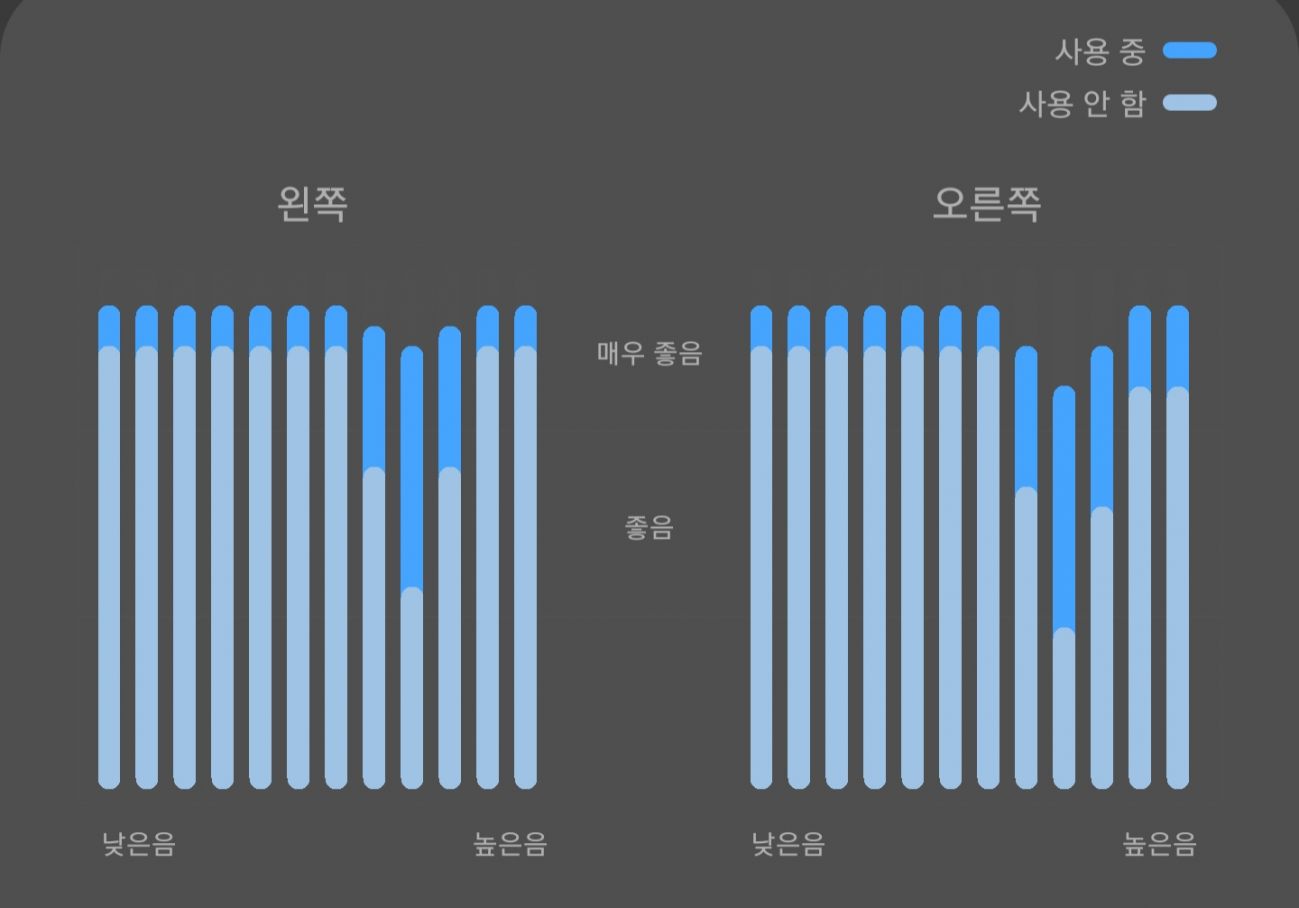
2.1 사운드 모드 변경으로 콘텐츠에 맞는 음향 선택
현대 TV는 다양한 콘텐츠 유형에 최적화된 사운드 프리셋을 제공합니다. 시청하는 콘텐츠 유형에 따라 적절한 사운드 모드를 선택하는 것만으로도 음질이 크게 향상될 수 있습니다.
- 표준 모드: 균형 잡힌 사운드를 제공하며 일반적인 TV 프로그램 시청에 적합합니다.
- 영화 모드: 저음과 공간감이 강조되어 영화 감상 시 몰입감을 높여줍니다.
- 스포츠 모드: 해설과 경기장 소리의 균형을 맞춰 스포츠 경기 시청에 최적화되어 있습니다.
- 뉴스/대화 모드: 인물의 목소리를 명확하게 강조하여 뉴스나 토크쇼 시청에 적합합니다.
- 음악 모드: 음악 감상에 최적화되어 더 풍부하고 세밀한 사운드를 제공합니다.
- 게임 모드: 효과음을 강조하고 지연 시간을 최소화하여 게임 플레이에 적합합니다.
사운드 모드 설정 방법:
- TV 리모컨의 '홈' 또는 '메뉴' 버튼을 누릅니다.
- '설정' 메뉴로 이동합니다.
- '음향' 또는 '사운드' 메뉴를 선택합니다.
- '사운드 모드' 또는 '음향 모드'를 선택하여 원하는 프리셋을 적용합니다.
2.2 이퀄라이저(EQ) 수동 조정으로 개인 취향에 맞는 음질 구현
대부분의 TV는 사용자가 직접 주파수별 음량을 조절할 수 있는 이퀄라이저 기능을 제공합니다. 이를 통해 개인의 청취 환경과 취향에 맞는 음향으로 최적화할 수 있습니다.
- 저음(Bass) 조정: 깊고 풍부한 저음을 원한다면 저주파수 대역을 높이고, 웅웅거리는 소리가 신경 쓰인다면 낮춥니다.
- 중음(Mid) 조정: 대부분의 대화와 보컬이 이 주파수 대역에 있으므로, 대화 명료성을 높이려면 중음 대역을 약간 높입니다.
- 고음(Treble) 조정: 선명한 디테일과 생동감 있는 소리를 원한다면 고음 대역을 약간 높이고, 너무 날카롭게 느껴진다면 낮춥니다.
이퀄라이저 설정 방법:
- TV 리모컨의 '홈' 또는 '메뉴' 버튼을 누릅니다.
- '설정' → '음향' 또는 '사운드'로 이동합니다.
- '고급 설정' 또는 '전문가 설정'을 선택합니다.
- '이퀄라이저'를 선택하여 주파수별로 조정합니다.
2.3 자동 음량 기능 활용으로 일관된 소리 경험
채널이나 콘텐츠 간 음량 차이가 큰 경우, 자동 음량 기능을 활성화하면 시청 경험이 크게 향상될 수 있습니다. 이 기능은 갑자기 소리가 커지거나 작아지는 것을 방지하여 일관된 청취 경험을 제공합니다.
자동 음량 설정 방법:
- TV 리모컨의 '홈' 버튼을 누릅니다.
- '설정' → '전체 설정'을 선택합니다.
- '음향' → '전문가 설정'을 선택합니다.
- '자동 음량'을 '켜기'로 설정합니다.
2.4 명확한 대화를 위한 음성 강화 기능 활용
영화나 드라마를 볼 때 대사 이해가 어렵다면, 많은 TV에서 제공하는 음성 선명도 향상 기능을 활용할 수 있습니다. 이 기능은 인간의 목소리가 주로 나타나는 주파수 대역을 강화하여 대화를 더 명확하게 들을 수 있게 합니다.
- 클리어 보이스 (LG TV)
- 다이얼로그 클래리티 (삼성 TV)
- 보이스 줌 (소니 TV)
- 대화 향상 (다양한 브랜드)
이러한 기능은 일반적으로 '음향' 또는 '사운드' 설정 메뉴의 고급 옵션에서 찾을 수 있습니다.
2.5 가상 서라운드 효과 활성화
많은 현대 TV는 내장 스피커만으로도 가상 서라운드 사운드 효과를 제공하는 기술을 탑재하고 있습니다. 이 기능을 활성화하면 기본 스테레오 사운드보다 더 넓은 음장감과 몰입감을 경험할 수 있습니다.
- 가상 서라운드: 내장 스피커를 통해 확장된 음장감을 제공합니다.
- 돌비 오디오: 돌비 오디오 콘텐츠를 최적화하여 재생합니다.
- DTS 가상:X: 높이감을 포함한 3D 오디오 효과를 시뮬레이션합니다.
이러한 설정은 '음향' → '고급 설정' → '서라운드' 또는 유사한 메뉴에서 찾을 수 있습니다.
파트너스 활동을 통해 일정액의 수수료를 제공받을 수 있음
3. 외부 음향 장치를 통한 음질 개선 방법
TV 내장 스피커의 한계를 극복하는 가장 효과적인 방법은 외부 오디오 장치를 연결하는 것입니다. 외부 스피커 시스템은 더 큰 스피커 드라이버와 전용 앰프를 사용하여 훨씬 더 풍부하고 강력한 사운드를 제공할 수 있습니다.

3.1 사운드바의 종류와 특징
사운드바는 TV 음질을 향상시키는 가장 인기 있고 공간 효율적인 솔루션입니다. 얇고 긴 형태의 디자인으로 TV 아래나 앞에 쉽게 설치할 수 있으며, 복잡한 배선 없이도 TV 오디오 경험을 크게 향상시킬 수 있습니다.
3.1.1 채널 수에 따른 사운드바 유형
- 2.0 채널 사운드바: 기본적인 좌우 스테레오 사운드를 제공합니다. 작은 공간이나 예산이 제한적인 경우에 적합합니다.
- 2.1 채널 사운드바: 별도의 서브우퍼를 포함하여 더 강력한 베이스 성능을 제공합니다. 영화와 음악 감상에 좋은 밸런스를 제공합니다.
- 3.1 채널 사운드바: 중앙 채널이 추가되어 대화 명료성이 향상됩니다. 영화나 TV 프로그램 시청에 이상적입니다.
- 5.1 채널 이상 사운드바: 서라운드 효과를 위한 추가 채널을 포함하여 보다 몰입감 있는 사운드를 제공합니다.
- Dolby Atmos / DTS:X 지원 사운드바: 상향 발사 스피커가 포함되어 천장에서 소리가 반사되는 3D 오디오 경험을 제공합니다.
3.1.2 가격대별 사운드바 특징
- 10만원 이하: 기본적인 스테레오 사운드를 제공하는 엔트리 레벨 모델로, TV 내장 스피커보다는 향상된 음질을 경험할 수 있습니다.
- 10~30만원: 별도의 서브우퍼와 더 좋은 드라이버를 갖춘 중급 모델로, 더 깊은 베이스와 더 선명한 고음을 제공합니다.
- 30~50만원: 더 많은 채널, 더 높은 출력, 무선 서브우퍼 및 더 다양한 연결 옵션을 갖춘 고급 모델입니다.
- 50만원 이상: 돌비 애트모스, DTS:X와 같은 고급 오디오 형식 지원, 뛰어난 음질 및 추가 기능(Wi-Fi 스트리밍, 음성 제어 등)을 제공하는 프리미엄 모델입니다.
3.2 홈시어터 시스템으로 몰입감 있는 음향 환경 구축
완전한 몰입형 오디오 경험을 원한다면, 홈시어터 시스템이 최고의 선택입니다. 여러 개의 독립 스피커를 공간 주변에 배치하여 진정한 서라운드 사운드를 구현합니다.
3.2.1 홈시어터 구성 요소
- AV 리시버: 시스템의 두뇌 역할을 하며, 오디오 신호를 처리하고 각 스피커로 전송합니다.
- 프론트 스피커(좌/우): 주요 스테레오 사운드 및 음악을 담당합니다.
- 센터 채널 스피커: 주로 대화를 담당하며, TV 바로 위나 아래에 배치합니다.
- 서라운드 스피커: 청취자의 측면이나 후면에 배치하여 환경음과 효과음을 재생합니다.
- 서브우퍼: 저주파 효과와 깊은 베이스 사운드를 담당합니다.
- 하이트(높이) 스피커: 돌비 애트모스나 DTS:X와 같은 3D 오디오 형식을 위한 선택적 스피커로, 천장에 설치하거나 상향 발사형으로 사용합니다.
3.2.2 대표적인 홈시어터 구성
- 5.1 시스템: 전면 좌우, 센터, 서라운드 좌우, 서브우퍼로 구성된 기본적인 서라운드 설정입니다.
- 7.1 시스템: 5.1에 후면 서라운드 스피커 2개가 추가된 확장 구성입니다.
- 5.1.2 또는 7.1.2 시스템: 기본 설정에 높이 채널 2개가 추가되어 3D 오디오를 지원합니다.
- 5.1.4 또는 7.1.4 시스템: 더 몰입감 있는 3D 오디오를 위해 4개의 높이 채널을 사용합니다.
3.3 블루투스 스피커 및 무선 오디오 솔루션
간단하고 유연한 설정을 원한다면, 블루투스 스피커나 무선 오디오 시스템이 좋은 대안이 될 수 있습니다. 이러한 장치는 설치가 쉽고 필요에 따라 위치를 변경할 수 있는 유연성을 제공합니다.
3.3.1 블루투스 연결을 통한 TV 오디오 출력
대부분의 현대 스마트 TV는 블루투스 오디오 출력을 지원하여 블루투스 스피커나 헤드폰에 직접 연결할 수 있습니다:
- TV의 블루투스 설정을 활성화합니다.
- 블루투스 스피커를 페어링 모드로 설정합니다.
- TV의 오디오 출력 설정에서 블루투스 장치를 선택합니다.
3.3.2 무선 오디오 시스템
- Wi-Fi 기반 멀티룸 오디오 시스템: Sonos, Bose Music, Samsung Multiroom과 같은 시스템은 Wi-Fi를 통해 여러 스피커를 TV에 연결할 수 있으며, 집 전체에 오디오를 분배할 수 있습니다.
- 무선 서라운드 키트: 일부 사운드바는 무선 후면 스피커를 추가할 수 있는 확장 키트를 제공하여 완전한 서라운드 시스템을 구축할 수 있습니다.
- RF 또는 IR 무선 스피커: 이러한 시스템은 전용 송신기를 사용하여 TV 오디오를 무선 스피커로 전송합니다.
3.4 헤드폰과 이어폰으로 개인화된 청취 경험
때로는 개인적인 청취 경험이 필요할 때가 있습니다. 밤늦게 시청하거나 주변 소음에 방해받지 않고 콘텐츠에 집중하고 싶을 때 헤드폰이나 이어폰이 이상적인 해결책이 될 수 있습니다.
3.4.1 TV 연결 헤드폰 옵션
- 블루투스 헤드폰: 대부분의 스마트 TV는 블루투스 헤드폰과 직접 페어링할 수 있습니다.
- RF 무선 헤드폰: 전용 RF 송신기를 TV에 연결하고 특수 헤드폰을 사용하여 더 긴 범위와 더 안정적인 연결을 제공합니다.
- TV 헤드폰 전용 장치: 일부 제품은 TV 오디오를 캡처하여 헤드폰으로 전송하는 전용 중계기를 제공합니다.
이러한 외부 음향 장치들은 TV 내장 스피커보다 훨씬 더 풍부하고 몰입감 있는 사운드를 제공하여 시청 경험을 크게 향상시킬 수 있습니다. 다음 섹션에서는 이러한 장치를 TV에 연결하는 다양한 방법을 자세히 알아보겠습니다.
4. TV와 외부 음향 장치 연결 가이드
TV와 외부 음향 장치를 연결하는 방법에는 여러 가지가 있으며, 각 연결 방식은 고유한 장단점을 가지고 있습니다. 장치의 종류와 TV 지원 기능에 따라 최적의 연결 방법이 달라질 수 있습니다.

4.1 HDMI ARC/eARC로 연결하기
HDMI ARC(Audio Return Channel)와 eARC(enhanced Audio Return Channel)는 현재 TV와 오디오 장치를 연결하는 가장 권장되는 방법입니다. 이 연결 방식은 고품질 오디오 전송과 단순한 케이블 관리를 제공합니다.
4.1.1 HDMI ARC/eARC 연결 방법
- 고품질 HDMI 케이블을 준비합니다. eARC를 사용할 경우 HDMI 2.1 케이블이 권장됩니다.
- TV의 "HDMI ARC" 또는 "HDMI eARC" 라벨이 붙은 포트를 찾습니다.
- 사운드바나 AV 리시버의 "HDMI OUT (TV-ARC)" 또는 "HDMI OUT (TV)" 포트를 찾습니다.
- HDMI 케이블로 두 포트를 연결합니다.
- TV와 오디오 장치 모두에서 HDMI-CEC 기능을 활성화합니다.
- TV의 오디오 출력 설정에서 "외부 스피커" 또는 "HDMI ARC"를 선택합니다.
4.1.2 ARC와 eARC의 차이점
- HDMI ARC: 기본적인 TV 오디오 출력을 지원하며, 대부분의 표준 오디오 형식(돌비 디지털 5.1, DTS 5.1 등)을 처리할 수 있습니다.
- HDMI eARC: 더 높은 대역폭을 제공하여 비압축 오디오와 고급 오디오 형식(돌비 애트모스, DTS:X 등)의 전송이 가능합니다.
4.2 광디지털(OPTICAL) 케이블로 연결하기
광케이블은 HDMI ARC가 없는 구형 TV나 오디오 장치에서 여전히 많이 사용되는 방식입니다. 디지털 오디오를 전송하지만 HDMI에 비해 지원하는 오디오 형식이 제한적입니다.
4.2.1 광케이블 연결 방법
- 광디지털(Optical) 케이블을 준비합니다.
- TV의 "OPTICAL OUT" 또는 "디지털 오디오 출력" 포트를 찾습니다.
- 사운드바나 오디오 시스템의 "OPTICAL IN" 포트를 찾습니다.
- 케이블의 모양(U자 형태)에 맞게 조심스럽게 연결합니다.
- 사운드바 리모컨의 기능선택 버튼 또는 외부입력 버튼을 눌러 "광입력/OPTICAL" 기능을 선택합니다.
- TV 설정에서 오디오 출력을 "광출력" 또는 "유선 스피커로 듣기"로 변경합니다.
4.3 블루투스로 무선 연결하기
블루투스 연결은 케이블 없이 TV 오디오를 외부 스피커나 헤드폰으로 전송할 수 있는 편리한 방법입니다. 하지만 오디오 품질과 지연 시간 면에서 유선 연결보다 제한적일 수 있습니다.
4.3.1 블루투스 연결 방법
- 사운드바나 스피커의 블루투스 페어링 모드를 활성화합니다.
- TV 설정에서 블루투스 메뉴로 이동합니다.
- 사용 가능한 블루투스 장치 목록에서 연결하려는 스피커를 선택합니다.
- 연결이 완료되면 TV 오디오 출력 설정에서 "블루투스 스피커"를 선택합니다.
4.4 아날로그 연결 방법(3.5mm/RCA)
최신 기술을 지원하지 않는 구형 TV나 오디오 장치의 경우, 아날로그 연결이 유일한 옵션일 수 있습니다. 이 방법은 디지털 연결보다 음질이 떨어질 수 있지만, 호환성 측면에서는 장점이 있습니다.
4.4.1 3.5mm 헤드폰 잭 연결
- 3.5mm 오디오 케이블(필요에 따라 3.5mm to RCA 어댑터)을 준비합니다.
- TV의 헤드폰 잭이나 오디오 출력 포트에 케이블을 연결합니다.
- 케이블의 다른 쪽 끝을 스피커나 앰프의 해당 입력에 연결합니다.
- TV 설정에서 오디오 출력을 "헤드폰" 또는 "오디오 출력"으로 변경합니다.
4.4.2 RCA 연결
- 빨간색과 흰색(또는 검은색) RCA 케이블을 준비합니다.
- TV의 오디오 출력 RCA 포트에 연결합니다(빨간색은 오른쪽, 흰색/검은색은 왼쪽).
- 케이블의 다른 쪽 끝을 오디오 장치의 입력 포트에 연결합니다.
4.5 연결 문제 해결 및 팁
외부 오디오 장치 연결 시 흔히 발생하는 문제와 해결 방법을 알아보겠습니다.
- 소리가 나오지 않는 경우: TV와 오디오 장치의 전원이 켜져 있고 볼륨이 적정 수준인지 확인합니다. TV 설정에서 오디오 출력이 올바르게 설정되어 있는지 확인합니다.
- 간헐적으로 소리가 끊기는 경우: 케이블 연결을 확인하고, 블루투스 연결의 경우 간섭 소스를 제거하거나 장치를 더 가까이 배치합니다.
- 오디오 지연(립싱크 문제): 많은 TV와 사운드바에는 오디오 싱크 조정 기능이 있습니다. TV 또는 사운드바의 오디오 설정에서 지연 시간을 조정합니다.
- 고급 오디오 형식이 작동하지 않는 경우: 케이블이 해당 형식을 지원하는지 확인하고, TV와 오디오 장치 모두에서 해당 오디오 형식이 활성화되어 있는지 확인합니다.
- CEC 문제: HDMI ARC를 사용할 때 TV와 오디오 장치 모두에서 HDMI-CEC 기능이 활성화되어 있는지 확인합니다. 때로는 이 기능의 이름이 제조사별로 다를 수 있습니다(Anynet+, BRAVIA Sync, SimpLink 등).
파트너스 활동을 통해 일정액의 수수료를 제공받을 수 있음
5. 음향 최적화를 위한 TV 및 스피커 배치 방법
TV와 스피커의 물리적 배치는 전체적인 음향 경험에 상당한 영향을 미칩니다. 공간 크기, 방 형태, 가구 배치 등을 고려한 최적의 배치는 추가 비용 없이도 음질을 크게 향상시킬 수 있습니다.

5.1 TV 스피커 성능을 최대화하는 배치 팁
내장 TV 스피커를 사용하는 경우, 다음 배치 팁을 통해 최상의 결과를 얻을 수 있습니다:
- 벽과의 거리: TV를 벽에서 약간 떨어뜨려 설치하면 소리가 더 자연스럽게 확산될 수 있습니다.
- 높이 조정: 가능하다면 TV를 귀 높이와 가까운 위치에 배치하는 것이 좋습니다.
- 각도 조정: 일부 TV는 스피커가 아래쪽을 향하고 있어, 약간 기울이거나 받침대 높이를 조정하면 소리 방향을 개선할 수 있습니다.
- 반사면 활용: TV 아래에 단단하고 평평한 표면을 두어 소리를 시청자 방향으로 반사시킬 수 있습니다.
- 인클로저 공간 확보: TV 뒤와 측면에 충분한 공간을 확보하여 소리가 더 풍부하게 퍼질 수 있도록 합니다.
5.2 사운드바 최적 배치 방법
사운드바는 설치가 간단하지만, 최적의 위치에 배치하면 훨씬 더 좋은 음질을 얻을 수 있습니다:
- 높이 위치: 이상적으로는 TV 화면 바로 아래나 위에 배치합니다. 귀 높이와 가까울수록 좋습니다.
- 중앙 정렬: TV 중앙에 맞추어 배치하여 균형 잡힌 사운드 스테이지를 만듭니다.
- 전면 배치: 사운드바가 TV 스탠드나 캐비닛 안으로 들어가지 않도록 하며, 가능한 한 앞쪽 가장자리에 배치합니다.
- 장애물 제거: 사운드바 앞이나 측면에 장식품이나 다른 물건을 두지 않습니다.
- 서브우퍼 배치: 무선 서브우퍼는 청취 위치에서 약 3m 이내, 가능하면 코너 근처에 배치하여 베이스 효과를 극대화합니다.
5.3 홈시어터 스피커 배치의 기본 원칙
멀티 채널 홈시어터 시스템의 경우, 각 스피커의 정확한 위치가 전체 서라운드 경험에 중요합니다:
- 전면 채널(좌/우/중앙): TV 화면 높이에 맞추고, 중앙 스피커는 TV 바로 위나 아래에 배치합니다. 좌우 스피커는 시청 위치를 기준으로 약 22-30도 각도로 배치합니다.
- 서라운드 채널: 시청 위치 측면이나 약간 뒤쪽, 귀 높이보다 약간 높게(약 60-90cm) 배치합니다.
- 후면 채널: 7.1 시스템의 경우, 시청 위치 뒤에 배치하며 서로 약 1.5-2m 간격을 두는 것이 좋습니다.
- 서브우퍼: 위치에 따라 베이스 특성이 크게 달라지므로, 여러 위치에서 테스트하여 가장 균형 잡힌 저음을 제공하는 위치를 찾습니다.
- 하이트(높이) 채널: 천장에 직접 설치하거나, 전면 스피커 위에 상향 발사형 스피커로 배치하여 천장에서 소리가 반사되도록 합니다.
5.4 음향 반사와 흡수를 고려한 실내 환경 최적화
방의 음향 특성은 TV 오디오 경험에 큰 영향을 미칩니다. 몇 가지 간단한 조정으로 음질을 개선할 수 있습니다:
- 딱딱한 표면 관리: 창문, 유리 탁자, 벽면과 같은 딱딱한 표면은 소리를 반사시켜 울림을 만들 수 있습니다. 커튼, 러그, 쿠션 등을 활용하여 반사를 줄입니다.
- 가구 배치: 대형 서재, 소파, 책장과 같은 큰 가구는 소리를 흡수하거나 반사하므로 적절히 배치하여 음향 균형을 맞춥니다.
- 대칭 구성: 가능하다면 시청 공간을 좌우 대칭으로 구성하여 더 균형 잡힌 사운드 스테이지를 만듭니다.
- 음향 패널 활용: 시청 환경을 더욱 개선하고 싶다면, 음향 흡수 패널이나 확산기를 전략적으로 배치할 수 있습니다.
5.5 다양한 공간 크기와 형태에 대한 최적화 팁
모든 공간이 다르므로, 방의 크기와 형태에 따라 접근 방식을 조정해야 합니다:
- 작은 공간: 사운드바나 2.1 시스템이 적합하며, 저음은 쉽게 과도해질 수 있으므로 서브우퍼 볼륨을 낮게 유지합니다.
- 중간 크기 공간: 5.1 시스템이 이상적이며, 스피커 간의 거리를 균형 있게 유지합니다.
- 큰 공간: 7.1 이상의 시스템을 고려하고, 더 강력한 서브우퍼나 여러 개의 서브우퍼를 활용하여 저음 분포를 개선합니다.
- 개방형 공간: 방향성 있는 스피커를 사용하여 사운드가 너무 넓게 퍼지지 않도록 합니다.
- 불규칙한 형태의 방: 스피커 배치 후 실제 청취 위치에서 테스트하고 필요에 따라 조정합니다.
6. 펌웨어 업데이트 및 유지보수 방법
TV와 오디오 장치의 성능을 최대한 유지하려면 정기적인 펌웨어 업데이트와 적절한 유지보수가 필요합니다. 최신 펌웨어는 새로운 기능을 추가하고, 버그를 수정하며, 호환성 문제를 해결할 수 있습니다.

6.1 TV 펌웨어 업데이트의 중요성과 방법
TV 펌웨어 업데이트는 음질 개선, 새로운 오디오 형식 지원, 연결 오류 수정 등 다양한 이점을 제공할 수 있습니다.
6.1.1 TV 펌웨어 업데이트 방법
- 자동 업데이트 설정:
- 대부분의 스마트 TV는 자동 업데이트 옵션을 제공합니다.
- TV 설정 메뉴에서 '소프트웨어 업데이트' 또는 '펌웨어 업데이트' 섹션을 찾습니다.
- '자동 업데이트' 옵션을 활성화합니다.
- 수동 업데이트 실행:
- TV 리모컨의 '홈' 또는 '메뉴' 버튼을 누릅니다.
- '설정' → '고객 지원' 또는 '일반' → '소프트웨어 업데이트'로 이동합니다.
- '지금 업데이트' 또는 '업데이트 확인'을 선택합니다.
- 업데이트가 발견되면 안내에 따라 설치를 진행합니다.
- USB를 통한 업데이트 (인터넷 연결이 없는 경우):
- TV 제조사 웹사이트에서 해당 모델의 최신 펌웨어를 다운로드합니다.
- 파일을 USB 드라이브에 저장합니다(대부분 압축을 풀지 않은 상태로).
- USB를 TV에 연결하고 설정 메뉴에서 USB 업데이트 옵션을 찾습니다.
6.2 사운드바 및 외부 오디오 장치 업데이트
사운드바나 AV 리시버와 같은 외부 오디오 장치도 정기적인 펌웨어 업데이트가 필요합니다. 특히 Bose Soundbar 900과 같은 제품은 업데이트 문제가 발생할 수 있으며, 이를 해결하기 위한 방법은 다음과 같습니다:
6.2.1 일반적인 오디오 장치 업데이트 방법
- 제조사 앱 사용: 많은 현대적인 오디오 장치는 스마트폰 앱을 통해 업데이트할 수 있습니다.
- 자동 업데이트 설정: 가능하다면 자동 업데이트 기능을 활성화합니다.
- USB 업데이트: 일부 장치는 USB를 통한 펌웨어 업데이트를 지원합니다.
- 제조사 웹사이트 참조: 정확한 업데이트 방법은 제조사 웹사이트나 사용 설명서를 확인합니다.
6.2.2 업데이트 문제 해결 방법
특히 Bose와 같은 사운드바에서 업데이트가 중단되거나 설치되지 않는 경우:
- 장치 재부팅: 전원 코드를 뽑고 30초 이상 기다린 후 다시 연결합니다.
- 강제 업데이트: 일부 사운드바는 특정 버튼 조합(예: 음악 소스 버튼 10초 또는 볼륨+ 버튼과 함께)으로 강제 업데이트를 시작할 수 있습니다.
- 웹 인터페이스 사용: 네트워크 연결된 장치의 경우, 라우터에서 IP 주소를 찾고 웹 브라우저에서 접속하여 직접 업데이트 파일을 업로드할 수 있습니다.
- 제조사 고객 지원 문의: 문제가 지속되면 제조사 고객 지원에 문의하여 전문적인 도움을 받습니다.
6.3 스피커 및 오디오 장비 청소와 유지보수
정기적인 청소와 유지보수는 오디오 장비의 수명과 성능을 최적으로 유지하는 데 중요합니다.
6.3.1 TV 스피커 청소 방법
- 부드러운 마른 천이나 극세사 천으로 TV 스피커 그릴을 조심스럽게 닦습니다.
- 먼지가 많은 경우, 작은 브러시나 진공청소기(낮은 흡입력)로 먼지를 제거합니다.
- 액체 세정제는 사용하지 않습니다. 필요한 경우 극소량의 물로 약간 적신 천을 사용합니다.
6.3.2 외부 오디오 장치 유지보수
- 정기적인 먼지 제거: 부드러운 브러시나 극세사 천으로 장치 표면과 통풍구의 먼지를 제거합니다.
- 적절한 환기: 오디오 장치 주변에 충분한 공간을 확보하여 과열을 방지합니다.
- 케이블 점검: 정기적으로 케이블 연결 상태를 확인하고, 손상된 케이블은 교체합니다.
- 스피커 그릴 관리: 탈착 가능한 그릴이 있는 경우, 정기적으로 분리하여 청소합니다.
- 서브우퍼 유지보수: 서브우퍼의 포트와 드라이버 주변을 정기적으로 청소하여 성능 저하를 방지합니다.
6.4 오디오 케이블 관리 및 최적화
케이블 품질과 관리는 오디오 성능에 영향을 줄 수 있습니다. 다음은 케이블 최적화를 위한 팁입니다:
- 고품질 케이블 사용: 특히 HDMI나 광케이블과 같은 디지털 연결의 경우, 인증된 고품질 케이블을 사용하면 안정적인 신호 전송이 가능합니다.
- 케이블 길이 최적화: 필요 이상으로 긴 케이블은 신호 손실이나 간섭을 유발할 수 있으므로, 적절한 길이의 케이블을 사용합니다.
- 간섭 최소화: 오디오 케이블을 전원 케이블이나 다른 전자기 간섭 소스로부터 멀리 배치합니다.
- 케이블 보호: 케이블이 구부러지거나 꼬이지 않도록 하고, 트래픽이 많은 구역에서는 케이블 프로텍터를 사용합니다.
- 정기적인 점검: 케이블 연결부와 상태를 정기적으로 점검하여 느슨한 연결이나 손상을 확인합니다.
7. 일반적인 TV 음질 문제 해결 방법
TV 사용 중 다양한 음질 문제가 발생할 수 있습니다. 다음은 흔히 발생하는 문제와 해결 방법입니다.

7.1 소리가 나지 않거나 너무 작은 경우
이 문제는 여러 가지 원인으로 인해 발생할 수 있으며, 체계적인 접근이 필요합니다:
- 기본 점검:
- TV와 연결된 장치의 음소거 상태를 확인합니다.
- 볼륨이 너무 낮게 설정되어 있지 않은지 확인합니다.
- TV와 외부 장치가 제대로 켜져 있는지 확인합니다.
- 출력 설정 확인:
- TV의 오디오 출력이 올바르게 설정되어 있는지 확인합니다(TV 스피커, 외부 장치 등).
- 외부 장치를 사용하는 경우, 장치가 올바른 입력으로 설정되어 있는지 확인합니다.
- 연결 확인:
- 모든 케이블이 제대로 연결되어 있고 손상되지 않았는지 확인합니다.
- 다른 케이블이나 포트로 연결을 시도합니다.
- 자가 진단 테스트:
- 대부분의 TV는 자가 진단 기능을 제공합니다.
- 설정 → 고객지원 → 자가진단 → 음질 테스트를 실행합니다.
7.2 음질이 불량하거나 왜곡되는 경우
소리는 나지만 품질이 좋지 않거나 왜곡이 있는 경우:
- 오디오 설정 확인:
- 사운드 모드가 시청 중인 콘텐츠에 적합한지 확인합니다.
- 이퀄라이저 설정이 극단적으로 설정되어 있지 않은지 확인합니다.
- 가상 서라운드나 기타 음향 효과가 왜곡을 유발할 수 있으므로 일시적으로 비활성화해 봅니다.
- 입력 신호 품질:
- 소스 장치(케이블 박스, 스트리밍 장치 등)의 출력 설정을 확인합니다.
- 방송 신호가 약하거나 스트리밍 품질이 낮을 수 있습니다.
- 하드웨어 제한:
- TV나 스피커를 최대 볼륨 근처에서 사용하면 왜곡이 발생할 수 있습니다.
- 볼륨을 약간 낮추고 다른 설정으로 보완합니다.
7.3 대화가 명확하게 들리지 않는 경우
영화나 TV 프로그램에서 배경 음악과 효과음은 크게 들리지만 대화가 명확하지 않은 경우:
- 대화 강화 기능 활성화:
- TV나 사운드바의 '음성 선명도', '대화 강화' 또는 '클리어 보이스' 기능을 활성화합니다.
- 중앙 채널 볼륨 조정:
- 홈시어터 시스템의 경우, 중앙 채널 볼륨을 높여 대화를 더 명확하게 만듭니다.
- 이퀄라이저 조정:
- 인간의 목소리 주파수 대역(약 2~4kHz)을 강화하고 저주파와 고주파를 약간 낮춥니다.
- 서라운드 효과 줄이기:
- 과도한 서라운드 효과가 대화 명료성을 감소시킬 수 있으므로, 스테레오 또는 표준 모드로 전환합니다.
7.4 채널 간 음량 차이가 심한 경우
채널을 변경할 때마다 음량이 크게 달라지는 경우:
- 자동 음량 기능 활성화:
- 대부분의 TV는 채널 간 음량 차이를 완화하는 자동 음량 조절 기능을 제공합니다.
- 설정 → 음향 → 전문가 설정 → 자동 음량을 '켜기'로 설정합니다.
- 방송 신호 품질 확인:
- 일부 음량 차이는 방송사나 채널 자체의 오디오 레벨 차이에서 비롯될 수 있습니다.
- 외부 오디오 프로세서 고려:
- 심각한 경우, 음량 평준화 기능이 있는 외부 오디오 프로세서나 AV 리시버를 고려할 수 있습니다.
7.5 음향과 영상의 싱크가 맞지 않는 경우
영상과 음성이 일치하지 않고 지연(립싱크 문제)이 발생하는 경우:
- 오디오 지연 조정:
- 대부분의 TV와 사운드바는 오디오 싱크 또는 지연 조정 기능을 제공합니다.
- TV 설정 → 음향 → 전문가 설정 → AV 싱크 조정을 통해 지연 시간을 조정합니다.
- 외부 장치 설정 확인:
- 케이블 박스나 게임 콘솔과 같은 외부 장치에도 오디오 지연 설정이 있을 수 있습니다.
- 처리 기능 비활성화:
- 일부 영상 및 오디오 처리 기능(모션 스무딩, 노이즈 감소 등)이 지연을 유발할 수 있으므로 비활성화해 봅니다.
- 게임 모드 활성화:
- 게임 모드는 지연을 최소화하도록 설계되었으므로, 심각한 싱크 문제가 있는 경우 시도해 볼 수 있습니다.
8. 예산별 음질 업그레이드 옵션
모든 사람의 예산과 필요가 다르므로, 다양한 가격대별 TV 음질 향상 옵션을 살펴보겠습니다.

8.1 무비용 또는 저비용 업그레이드 방법
추가 장비 구매 없이도 다음과 같은 방법으로 TV 음질을 향상시킬 수 있습니다:
- TV 설정 최적화:
- 앞서 설명한 대로 사운드 모드, 이퀄라이저, 음성 선명도 등의 설정을 조정합니다.
- TV 위치 조정:
- TV를 벽에서 약간 떨어뜨리고, 스피커가 가려지지 않도록 배치합니다.
- DIY 음향 반사/확산:
- TV 아래에 단단한 표면을 두어 소리를 반사시키거나, 간단한 DIY 반사판을 만들 수 있습니다.
- 실내 음향 개선:
- 커튼, 러그, 쿠션과 같은 가정에 이미 있는 물건을 활용하여 음향 반사를 관리합니다.
8.2 10만원 미만으로 가능한 향상 방법
적은 예산으로도 상당한 음질 향상을 기대할 수 있는 옵션들:
- 기본형 사운드바:
- 10만원 미만으로도 기본적인 2.0 채널 사운드바를 구매할 수 있으며, 이는 대부분의 TV 내장 스피커보다 개선된 음질을 제공합니다.
- 주요 브랜드: 브리츠, 삼성, LG, VIZIO 등의 엔트리 모델
- 소형 블루투스 스피커:
- TV가 블루투스를 지원한다면, 기존에 가지고 있는 블루투스 스피커를 연결하여 음질을 향상시킬 수 있습니다.
- 컴퓨터용 스피커 활용:
- 기존에 가지고 있는 컴퓨터용 2.1 스피커 시스템을 TV에 연결하여 사용할 수 있습니다.
8.3 10~30만원 대의 중간 예산 옵션
이 가격대에서는 상당히 양질의 오디오 경험을 제공하는 제품을 찾을 수 있습니다:
- 2.1 채널 사운드바:
- 별도의 서브우퍼가 포함된 사운드바로, 더 풍부한 베이스와 더 균형 잡힌 사운드를 제공합니다.
- 추천 브랜드: 야마하 YAS 시리즈, 삼성 HW 시리즈 중급 모델, LG SL 시리즈 등
- 고급 블루투스/무선 스피커:
- 더 높은 출력과 더 좋은 음질을 제공하는 프리미엄 블루투스 스피커를 TV와 연결할 수 있습니다.
- 기본형 홈시어터 시스템:
- 일부 기본형 5.1 채널 홈시어터 시스템은 이 가격대에서 구매할 수 있으며, 진정한 서라운드 경험을 제공합니다.
8.4 30~50만원 대의 고급 옵션
이 예산 범위에서는 더 높은 품질과 다양한 기능을 갖춘 제품을 고려할 수 있습니다:
- 3.1 또는 5.1 채널 사운드바:
- 더 많은 채널과 더 강력한 서브우퍼를 갖춘 사운드바로, 더 넓은 사운드 스테이지와 더 정확한 음향 배치를 제공합니다.
- 추천 브랜드: 하만카돈, 소니 HT 시리즈, 삼성 Q 시리즈, LG SP/SN 시리즈 등
- 중급 AV 리시버와 스피커 세트:
- 기본적인 AV 리시버와 스피커 패키지로 시작하여 점진적으로 시스템을 업그레이드할 수 있습니다.
8.5 50만원 이상의 프리미엄 솔루션
고급 오디오 경험을 원하는 오디오파일을 위한 최상위 옵션들:
- 돌비 애트모스/DTS:X 지원 사운드바:
- 상향 발사 스피커와 무선 서라운드 스피커를 포함한 고급 사운드바 시스템으로, 3D 오디오 경험을 제공합니다.
- 추천 브랜드: 소니 HT-A7000, 삼성 HW-Q950T, LG S95QR, Sonos Arc 등
- 고급 홈시어터 시스템:
- 고품질 AV 리시버와 개별 스피커로 구성된 맞춤형 홈시어터 시스템을 구축할 수 있습니다.
- 추천 AV 리시버 브랜드: Denon, Marantz, Yamaha, Onkyo 등
- 추천 스피커 브랜드: Klipsch, KEF, Polk, Definitive Technology 등
9. 오디오 코덱과 음질의 관계 이해하기
TV와 외부 오디오 장치 간의 연결에서 사용되는 오디오 코덱은 음질에 상당한 영향을 미칠 수 있습니다. 다양한 오디오 코덱과 그 특성을 이해하면 더 나은 청취 경험을 위한 설정을 최적화할 수 있습니다.

9.1 주요 오디오 코덱의 이해
디지털 오디오 코덱은 디지털 오디오 데이터를 인코딩하고 디코딩하는 방식을 결정합니다:
- PCM(Pulse Code Modulation):
- 비압축 디지털 오디오 형식으로, 원본 오디오의 품질을 그대로 유지합니다.
- 일반적으로 CD 품질은 16비트/44.1kHz이며, 고해상도 오디오는 24비트/96kHz 이상입니다.
- 손실 없는 고품질이지만 많은 대역폭을 요구합니다.
- Dolby Digital(AC-3):
- 압축된 서라운드 사운드 형식으로, 최대 5.1 채널을 지원합니다.
- 대부분의 TV 방송, DVD 및 스트리밍 서비스에서 널리 사용됩니다.
- Dolby Digital Plus(E-AC-3):
- Dolby Digital의 향상된 버전으로, 더 높은 비트레이트와 최대 7.1 채널을 지원합니다.
- 많은 스트리밍 서비스와 블루레이 디스크에서 사용됩니다.
- Dolby TrueHD:
- 무손실 오디오 코덱으로, 스튜디오 마스터와 동일한 품질을 제공합니다.
- 최대 24비트/192kHz의 해상도와 최대 7.1 채널을 지원합니다.
- 주로 블루레이 디스크에서 사용됩니다.
- Dolby Atmos:
- 객체 기반 오디오 형식으로, 전통적인 채널 기반 시스템을 넘어 3D 공간에 소리를 배치할 수 있습니다.
- 높이 채널을 포함하여 더 몰입감 있는 경험을 제공합니다.
- DTS:
- Dolby Digital의 경쟁 형식으로, 일반적으로 더 높은 비트레이트를 제공합니다.
- DTS-HD Master Audio(무손실), DTS:X(객체 기반) 등 다양한 버전이 있습니다.
- Opus:
- 최신 오픈 소스 코덱으로, 낮은 지연 시간과 높은 음질을 제공합니다.
- YouTube Music 등의 스트리밍 서비스에서 사용되며, 256kbps의 가변 비트레이트로 뛰어난 음질을 제공합니다.
- AAC(Advanced Audio Coding):
- MP3보다 더 효율적인 압축 방식을 제공하는 손실 압축 코덱입니다.
- iTunes, YouTube 및 많은 스트리밍 서비스에서 사용됩니다.
9.2 TV에서 지원하는 오디오 형식 확인 방법
TV가 지원하는 오디오 형식을 확인하는 것은 최적의 오디오 설정을 위해 중요합니다:
- 사용 설명서 확인: TV의 사용 설명서나 제조사 웹사이트에서 지원되는 오디오 형식 목록을 확인합니다.
- TV 설정 메뉴 확인:
- 설정 → 음향 → 고급 설정 → 디지털 오디오 출력 형식 등의 메뉴에서 지원되는 형식을 확인할 수 있습니다.
- 외부 장치 연결 시 테스트:
- 외부 오디오 장치를 연결한 후, 해당 장치의 디스플레이나 설정에서 수신 중인 오디오 형식을 확인할 수 있습니다.
9.3 최적의 오디오 출력 설정 방법
TV와 오디오 장치의 최적 오디오 설정을 구성하는 방법:
- 자동 감지 설정:
- 가능하다면 TV의 디지털 오디오 출력을 "자동" 또는 "패스스루"로 설정하여 TV가 연결된 오디오 장치의 기능에 맞게 최적의 형식을 선택하도록 합니다.
- 비트스트림 vs. PCM:
- Dolby Digital이나 DTS와 같은 서라운드 형식을 외부 장치에서 디코딩하려면 "비트스트림" 출력을 선택합니다.
- TV에서 디코딩을 수행하려면 "PCM"을 선택합니다(일부 기능이 제한될 수 있음).
- HDMI ARC/eARC 활용:
- 고급 오디오 형식을 전송하려면 HDMI ARC/eARC 연결을 사용하고, TV와 오디오 장치 모두에서 이 기능을 활성화합니다.
- 블루투스 코덱 최적화:
- 블루투스 연결을 사용하는 경우, 가능하다면 TV와 오디오 장치가 모두 지원하는 가장 고품질의 블루투스 코덱(aptX, LDAC 등)을 선택합니다.
10. 미래 오디오 기술과 TV 음향 시스템
TV 오디오 기술은 계속해서 발전하고 있으며, 향후 몇 년 내에 더 많은 혁신이 예상됩니다. 미래의 TV 오디오 기술 동향을 살펴보겠습니다.

10.1 최신 TV 오디오 기술 동향
현재 발전하고 있는 주요 TV 오디오 기술:
- 객체 기반 오디오:
- Dolby Atmos와 DTS:X와 같은 기술은 전통적인 채널 기반 오디오를 넘어 3D 공간 내에서 소리의 정확한 위치를 지정할 수 있습니다.
- 이러한 기술은 더 몰입감 있고 사실적인 오디오 경험을 제공합니다.
- TV 내장 스피커 혁신:
- 일부 프리미엄 TV는 화면 자체에서 소리가 나오는 "스크린 스피커" 기술을 도입하고 있습니다.
- 이는 소리와 이미지의 일치성을 향상시켜 더 사실적인 경험을 제공합니다.
- AI 오디오 처리:
- 인공지능을 활용한 오디오 처리 기술은 실시간으로 콘텐츠를 분석하고 최적화하여 보다 선명한 대화와 몰입감 있는 효과음을 제공합니다.
- 시청 환경과 콘텐츠 유형에 따라 자동으로 오디오 설정을 조정할 수 있습니다.
10.2 자동 오디오 보정 시스템
자동 오디오 보정은 청취 환경에 맞게 오디오 시스템을 최적화하는 기술입니다:
- 구글 TV ACA 기술:
- Auto Calibration Audio(ACA) 기술은 TV의 오디오 성능을 자동으로 분석하고 최적화합니다.
- 한국인에게 맞는 최적의 음질로 개선하기 위해 개발된 기술입니다.
- 룸 보정 기술:
- 많은 현대적인 사운드바와 AV 리시버는 마이크를 사용하여 방의 음향 특성을 측정하고, 이에 맞게 오디오 출력을 자동으로 조정합니다.
- 이는 반사, 울림, 저주파 공명과 같은 방의 문제를 보정하여 최적의 음질을 제공합니다.
- 위치 기반 최적화:
- 일부 시스템은 청취자의 위치를 감지하고 그에 맞게 오디오를 조정하여 어디에 앉아 있든 최적의 경험을 제공합니다.
10.3 가상 서라운드와 공간 오디오 발전
적은 수의 스피커로도 몰입감 있는 서라운드 경험을 제공하는 기술이 계속 발전하고 있습니다:
- 가상 서라운드 기술:
- 고급 알고리즘을 사용하여 2채널 스피커로도 서라운드 사운드 효과를 시뮬레이션합니다.
- 심리음향학적 원리를 활용하여 소리가 여러 방향에서 오는 것처럼 느끼게 합니다.
- 빔포밍 기술:
- 여러 개의 작은 스피커를 정밀하게 제어하여 소리의 방향을 조절하고 벽에서 반사시켜 서라운드 효과를 만듭니다.
- 3D 오디오 렌더링:
- 헤드폰이나 이어폰을 통해 완전한 3D 오디오 경험을 제공하는 기술이 발전하고 있습니다.
- 헤드 트래킹을 활용하여 머리 움직임에 따라 소리의 위치를 조정하기도 합니다.
10.4 무선 오디오 기술의 발전
케이블 없이도 고품질 오디오를 전송하는 기술이 계속 발전하고 있습니다:
- 고급 블루투스 코덱:
- aptX HD, LDAC, LC3 등 더 높은 비트레이트와 더 좋은 음질을 제공하는 블루투스 코덱이 계속 개발되고 있습니다.
- Wi-Fi 오디오 스트리밍:
- 블루투스보다 더 높은 대역폭을 제공하는 Wi-Fi 기반 오디오 전송 기술이 발전하고 있습니다.
- 무선 서라운드 솔루션:
- 후면 스피커와 서브우퍼를 케이블 없이 연결할 수 있는 안정적인 무선 솔루션이 계속 개선되고 있습니다.
11. 자주 묻는 질문 (FAQ)
| TV 내장 스피커의 한계는 무엇인가요? |
| TV 내장 스피커는 얇은 TV 디자인으로 인해 물리적 한계가 있습니다. 작은 크기의 스피커 드라이버는 특히 저음 영역에서 충분한 공기 움직임을 만들어내기 어렵고, 대부분 TV 뒤쪽이나 아래쪽을 향하고 있어 직접적인 소리 전달이 어렵습니다. 또한 제한된 출력 파워, 좁은 음장감, 작은 동적 범위 등의 한계가 있어 영화나 게임에서 몰입감 있는 오디오 경험을 제공하기 어렵습니다. |
| TV 음질을 향상시키는 가장 비용 효율적인 방법은 무엇인가요? |
| 비용 대비 가장 효과적인 방법은 기본형 사운드바를 구매하는 것입니다. 10~30만원 사이의 2.1 채널 사운드바는 TV 내장 스피커에 비해 현저히 향상된 음질을 제공합니다. 예산이 더 제한적이라면, TV의 사운드 설정을 최적화하고(이퀄라이저 조정, 적절한 사운드 모드 선택, 대화 명료성 기능 활성화), TV 배치와 주변 환경을 개선하는 것만으로도 음질을 향상시킬 수 있습니다. |
| TV와 사운드바를 연결하는 가장 좋은 방법은 무엇인가요? |
| 가장 권장되는 연결 방법은 HDMI ARC 또는 eARC입니다. 이 연결은 고품질 디지털 오디오를 전송하고, CEC를 통한 통합 제어를 제공하며, eARC의 경우 돌비 애트모스와 같은 고급 오디오 형식을 지원합니다. TV나 사운드바가 HDMI ARC를 지원하지 않는 경우, 광디지털(OPTICAL) 케이블이 좋은 대안이 됩니다. 블루투스는 케이블이 없는 장점이 있지만, 음질과 립싱크 면에서 유선 연결보다 제한적일 수 있습니다. |
| 대화가 잘 들리지 않을 때 어떻게 해야 하나요? |
| 대화 명료성을 향상시키기 위해 다음 방법을 시도해 볼 수 있습니다. 첫째, TV나 사운드바의 '음성 선명도', '클리어 보이스' 또는 '대화 강화' 기능을 활성화합니다. 둘째, 이퀄라이저 설정에서 중간 주파수 대역(2~4kHz)을 약간 높이고 저음을 줄여 인간의 목소리를 강조합니다. 셋째, 가능하다면 '뉴스' 또는 '대화' 사운드 모드를 선택합니다. 홈시어터 시스템을 사용하는 경우, 중앙 채널 볼륨을 높이는 것도 도움이 됩니다. |
| 채널마다 음량이 다른 문제를 어떻게 해결하나요? |
| 이 문제는 주로 방송사나 채널별 오디오 레벨 차이에서 비롯됩니다. 해결하기 위해 TV의 '자동 음량' 기능을 활성화하세요(설정 → 음향 → 전문가 설정 → 자동 음량). 이 기능은 채널이나 입력 소스 간의 음량 차이를 자동으로 조정하여 일관된 청취 경험을 제공합니다. 외부 오디오 장치를 사용하는 경우, 해당 장치에도 유사한 기능(Dolby Volume, DTS Volume 등)이 있을 수 있으니 확인해 보세요. |
| 영상과 소리가 일치하지 않을 때(립싱크 문제) 어떻게 해결하나요? |
| 립싱크 문제는 비디오와 오디오 처리 시간의 차이로 인해 발생합니다. 해결하기 위해 TV 설정에서 'AV 싱크 조정', '오디오 지연' 또는 '립싱크' 옵션을 찾아 조정합니다(일반적으로 설정 → 음향 → 전문가 설정에 위치). 외부 오디오 장치를 사용하는 경우, 해당 장치에도 유사한 설정이 있을 수 있습니다. 또한 TV나 외부 장치의 일부 영상 처리 기능(모션 스무딩, 노이즈 감소 등)을 비활성화하면 지연을 줄일 수 있습니다. |
| TV 스피커에서 소리가 나지 않을 때 확인해야 할 사항은 무엇인가요? |
| 먼저 TV가 음소거 상태가 아니고 볼륨이 충분히 높게 설정되어 있는지 확인합니다. 그 다음, TV의 오디오 출력 설정이 'TV 스피커'로 설정되어 있는지 확인하세요(설정 → 음향 → 소리 출력). 외부 장치(케이블 박스, 게임 콘솔 등)를 사용하는 경우, 해당 장치의 연결과 오디오 설정을 확인합니다. TV의 자가진단 기능(설정 → 고객지원 → 자가진단 → 음질 테스트)을 실행하여 TV 스피커가 정상 작동하는지 테스트할 수도 있습니다. |
| 사운드바와 TV 스피커를 동시에 사용할 수 있나요? |
| 대부분의 TV에서는 내장 스피커와 외부 오디오 장치를 동시에 사용할 수 없지만, 일부 고급 모델에서는 이 기능을 지원합니다. 삼성의 'TV 스피커와 오디오 출력 동시 사용' 또는 LG의 '내부 스피커 + 오디오 출력' 같은 설정을 찾아보세요(설정 → 음향 → 전문가 설정). 동시 사용이 지원되지 않는 경우, HDMI와 블루투스/광케이블을 동시에 사용하는 우회 방법이 있지만, 오디오 싱크 문제가 발생할 수 있습니다. |
| 블루투스 헤드폰을 TV에 연결할 때 지연 문제를 어떻게 해결하나요? |
| 블루투스 오디오는 본질적으로 어느 정도의 지연이 있습니다. 이 문제를 완화하기 위해, 먼저 TV와 헤드폰이 지원하는 가장 최신 블루투스 버전과 저지연 코덱(aptX Low Latency, Samsung Scalable Codec 등)을 사용하고 있는지 확인합니다. TV의 '게임 모드'나 '낮은 지연' 설정을 활성화하면 전체 지연을 줄일 수 있습니다. 지연이 여전히 심각하다면, 전용 RF 무선 헤드폰이나 블루투스 송신기 중 저지연 기능이 있는 제품을 고려해 보세요. |
| 사운드바나 홈시어터 시스템을 구매할 때 고려해야 할 핵심 사항은 무엇인가요? |
| 주요 고려 사항으로는 방 크기와 용도에 맞는 채널 구성(2.0, 2.1, 5.1 등), TV와의 연결 옵션(HDMI ARC/eARC, 광케이블 등 지원), 지원하는 오디오 형식(돌비 디지털, 돌비 애트모스, DTS:X 등), 출력 파워와 주파수 응답, 추가 연결성(블루투스, Wi-Fi, 스트리밍 지원 등), 확장 가능성(추후 스피커 추가 가능 여부), 리모컨 통합 및 스마트 기능 등이 있습니다. 실제 사용 환경과 개인 취향에 맞는 제품을 선택하는 것이 중요합니다. |
파트너스 활동을 통해 일정액의 수수료를 제공받을 수 있음
결론
TV 음질 향상은 단순한 하드웨어 업그레이드 이상의 의미를 갖습니다. 적절한 설정 최적화, 오디오 장치 선택, 올바른 배치와 연결 방법 등 여러 요소가 어우러져 최상의 오디오 경험을 만들어냅니다. 이 가이드에서 다룬 다양한 방법들을 통해 시청자들은 자신의 예산과 환경에 맞는 최적의 TV 오디오 솔루션을 찾을 수 있을 것입니다.
TV를 시청할 때 훌륭한 화질만큼이나 중요한 것이 선명하고 몰입감 있는 사운드입니다. 특히 영화나 스포츠 경기, 게임과 같이 음향이 중요한 콘텐츠를 감상할 때는 더욱 그렇습니다. 때로는 작은 설정 변경만으로도 큰 차이를 경험할 수 있으며, 추가 장비에 투자할 경우 훨씬 더 풍부하고 생생한 사운드 환경을 구축할 수 있습니다.

기술은 계속해서 발전하고 있으며, 미래에는 더욱 혁신적인 TV 오디오 솔루션이 등장할 것입니다. 그러나 기본적인 원칙은 변하지 않을 것입니다. 자신의 청취 환경, 선호도, 예산을 고려하여 적절한 선택을 하고, 주기적으로 설정을 최적화하며, 필요에 따라 시스템을 업그레이드하는 것이 중요합니다.
이 가이드가 여러분의 TV 음향 경험을 한층 더 향상시키는 데 도움이 되기를 바랍니다. 좋은 음향과 함께하는 풍부한 미디어 경험을 즐기시길 바랍니다!
'가전, TV > 영상, 음향가전' 카테고리의 다른 글
| 휴대용 프로젝터 완벽 가이드 : 추천 모델부터 활용법까지 2025년 최신판 (0) | 2025.05.31 |
|---|---|
| 가성비 좋은 미니빔 프로젝터 추천 리스트 (1) | 2024.11.24 |
| 크롬캐스트 : 이것만 있으면 구형TV도 스마트TV가 되죠 (2) | 2024.11.15 |
| 아날로그 감성으로 빠져봐요, 턴테이블 구입하려면 한번 읽어보세요 (0) | 2024.11.15 |
| 사운드바로 더욱 풍부한 음질을 즐기세요 (0) | 2024.11.15 |
